셀레늄의 기본 요소와 키보드 및 마우스 시뮬레이션 이벤트에 대한 Python 실제 분석
이 기사에서는 python에 대한 관련 지식을 제공합니다. 여기서는 Keys 모듈을 사용하여 키보드 작업 이벤트를 시뮬레이션하고 Action 클래스를 사용하여 마우스 작업 이벤트를 시뮬레이션하는 등 셀레늄의 기본 요소와 키보드 및 마우스 시뮬레이션 이벤트와 관련된 문제를 주로 소개합니다. 등, 아래에서 살펴보겠습니다. 모두에게 도움이 되기를 바랍니다.

추천 학습: python 비디오 튜토리얼
특정 요소를 찾으면 이전 장에서 수행한 클릭 작업과 같은 이 요소에 대한 특정 작업을 수행할 수 있습니다. 이것은 가장 간단한 작업이며 webdriver에는 다른 작업이 있습니다. 예를 들어, 요소의 기본 작업(클릭, 입력, 지우기)뿐만 아니라 마우스 및 키보드 시뮬레이션 이벤트, 팝업 상자 처리, 다중 페이지 전환 등과 같은 일부 고급 작업 등이 모두 우리가 수행하는 작업입니다. 이해해야 하며 자동화된 테스트를 수행할 때 자주 사용됩니다. 오늘 장에서는 먼저 요소의 기본 동작과 마우스, 키보드 시뮬레이션 이벤트 동작을 배워보겠습니다. click 操作。这是最简单的操作,webdriver 还有其他的操作。比如元素的基本操作(点击、输入、清除),还有一些高级操作如鼠标键盘模拟事件、弹出框处理、多页面切换等… 这些都是需要我们了解的内容,也是在做自动化测试的时候经常遇到的一些基本场景。今天这一章节,我们就先来学习一下元素的基本操作与鼠标键盘模拟事件的操作吧。
元素的基本操作
利用我们之前使用的本地 form.html 文件,练习一下元素的基本点击、输入、清除操作。
代码示例如下:
# coding:utf-8
from time import sleep
from selenium import webdriver
driver = webdriver.Chrome() # 启动 Chrome浏览器的 driver
driver.maximize_window() # Chrome 浏览器最大化
driver.get('file:///Users/workspace/WEB_TEST_HTML/form.html') # 打开本地的 "form.html" 文件
sleep(1)
email_element = driver.find_element_by_xpath('//*[@id="inputEmail"]') # 通过 xpath 定位 Email 输入框。
email_element.send_keys('username') # Email 输入框输入 "username"
sleep(1)
email_element.clear() # 清除 Email 输入框内容
sleep(1)
email_element.send_keys('admin') # Email 输入框输入 "admin"
driver.find_element_by_xpath('//*[@id="inputPassword"]').send_keys('123456') # Password 输入框输入 "123456"
sleep(1)
driver.find_element_by_xpath('/html/body/form/div[3]/div/button').click() # 通过 xpath 定位 "Sign in" 按钮并点击
driver.quit()运行结果如下:
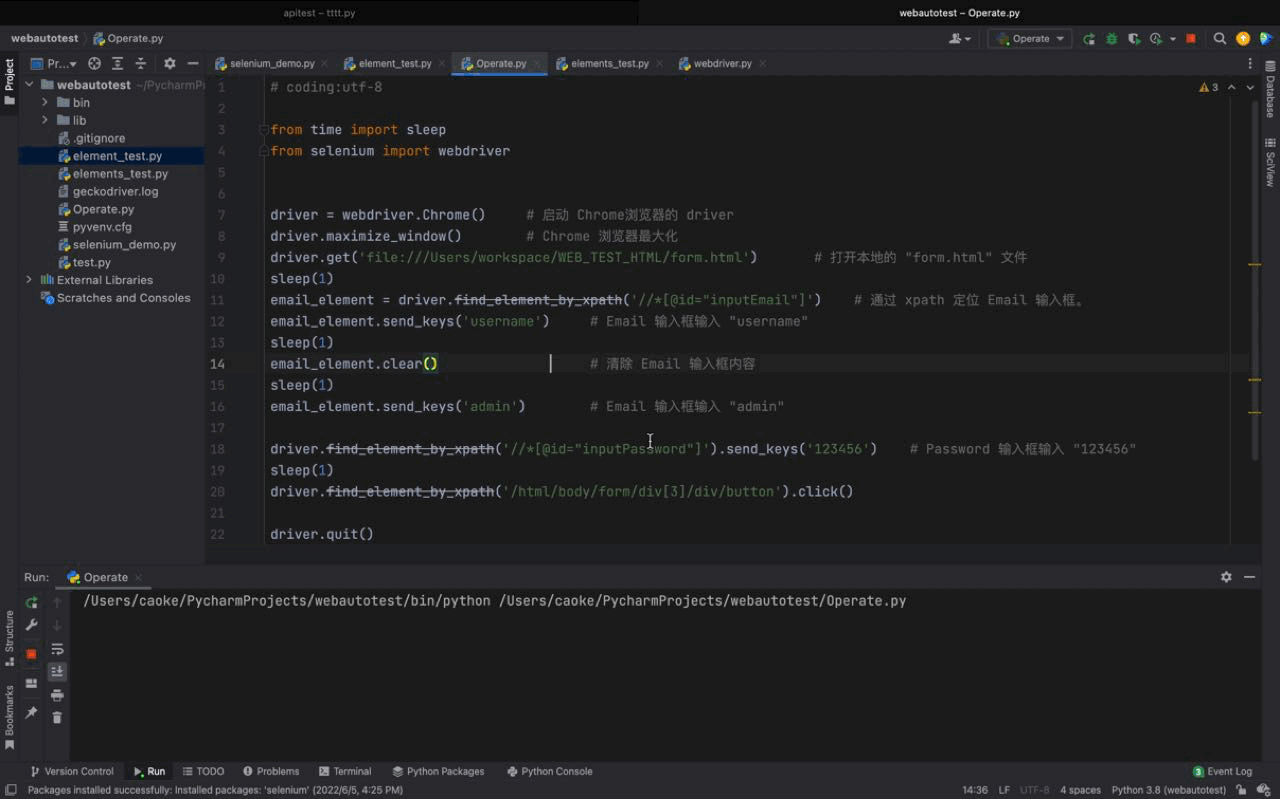
以上就是属于元素的基本操作,其实就是最简单最基本的操作,接下来我们继续看看高一点难度的操作 ---> 鼠标键盘模拟事件操作。
鼠标键盘模拟事件操作
利用我们本地的 sendkeys.html 文件,实现鼠标键盘的模拟事件操作。sendkeys.html 文件的页面元素如下图:
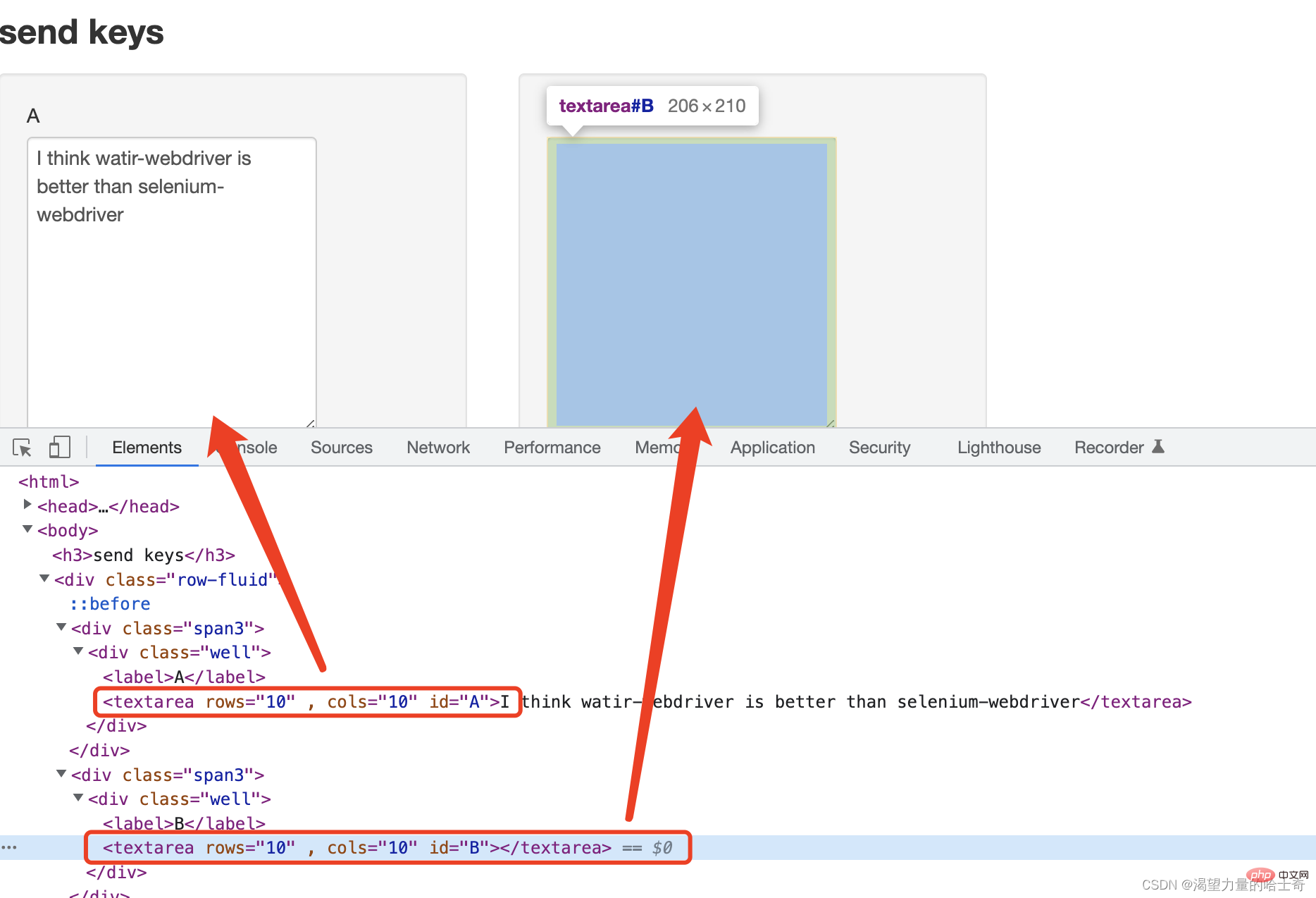
利用 Keys 模块模拟键盘操作事件
ps:使用 Keys 模块需要执行导入操作: "from selenium.webdriver.common.keys import Keys"
键盘模拟事件代码示例如下:
# coding:utf-8
from time import sleep
from selenium import webdriver
from selenium.webdriver.common.keys import Keys
driver = webdriver.Chrome() # 启动 Chrome浏览器的 driver
driver.maximize_window() # Chrome 浏览器最大化
driver.get('file:///Users/workspace/WEB_TEST_HTML/sendkeys.html') # 打开本地的 "form.html" 文件
sleep(1)
# 这里需要注意一下,因为我使用的是 Mac ,所以键盘 ctrl 事件是 "Keys.COMMAND" ,如果是 Win 系统的话,ctrl 事件是 "Keys.CONTROL"
driver.find_element_by_id('A').send_keys((Keys.COMMAND, 'a')) # 通过 id 定位 "id = A" 的元素,执行键盘事件 command + a
driver.find_element_by_id('A').send_keys((Keys.COMMAND, 'x')) # 通过 id 定位 "id = A" 的元素,执行键盘事件 command + x
sleep(1)
driver.find_element_by_id('B').send_keys((Keys.COMMAND, 'v')) # 通过 id 定位 "id = B" 的元素,执行键盘事件 command + v
sleep(1)
driver.find_element_by_id('B').send_keys((Keys.COMMAND, 'a')) # 通过 id 定位 "id = B" 的元素,执行键盘事件 command + a
sleep(1)
driver.find_element_by_id('B').send_keys((Keys.COMMAND, 'c')) # 通过 id 定位 "id = B" 的元素,执行键盘事件 command + c
sleep(1)
driver.find_element_by_id('A').send_keys((Keys.COMMAND, 'v')) # 通过 id 定位 "id = A" 的元素,执行键盘事件 command + v
sleep(1)
driver.quit()运行结果如下:

利用 Action 类模拟鼠标操作事件
PS:模拟鼠标操作的场景并不是很多,了解即可。同时 Action 类需要执行 "from selenium.webdriver import ActionChains"
先来看一下,Action 类都支持哪些鼠标的常用操作。
- key_down:模拟鼠标按键按下
- key_up:模拟鼠标按键弹起
- click:模拟鼠标按键点击(单击)
- context_click:点击鼠标右键
- double_click:模拟鼠标按键点击(双击)
- send_keys:发送某个键到当前焦点的元素
- click_and_hold:点击鼠标左键,不松开(拖拽)
- release:释放、松开按住的鼠标按钮
- move_to:鼠标移动到…
- drag_and_drop:拖拽起来丢掉那里去…
- perform:无论做了什么操作,最后都需要
perform去提交
PS:实际场景中不会是用很复杂的鼠标操作事件来进行 自动化Case的编写,所以我们演示的也是比较简单的场景。
模拟鼠标事件 代码示例如下:
# coding:utf-8
from time import sleep
from selenium import webdriver
from selenium.webdriver import ActionChains
driver = webdriver.Chrome() # 启动 Chrome浏览器的 driver
driver.maximize_window() # Chrome 浏览器最大化
driver.get('file:///Users/workspace/WEB_TEST_HTML/sendkeys.html') # 打开本地的 "form.html" 文件
sleep(1)
# 这里需要注意一下,因为我使用的是 Mac ,所以键盘 ctrl 事件是 "Keys.COMMAND" ,如果是 Win 系统的话,ctrl 事件是 "Keys.CONTROL"
double_click_element = driver.find_element_by_id('A')
# 通过 id 定位 "id = A" 的元素赋值给 double_click_element
ActionChains(driver).double_click(double_click_element).context_click(double_click_element).perform()
# 通过 ActionChains 类将 "driver" 转换,先双击、然后执行右击操作【这种串联起来的操作,叫做链式用法,可以根据这个链一直往下写】
sleep(2)
ActionChains(driver).context_click(double_click_element).perform()
# 通过 ActionChains 类将 "driver" 转换,然后执行右击操作
sleep(2)
driver.quit()运行结果如下:
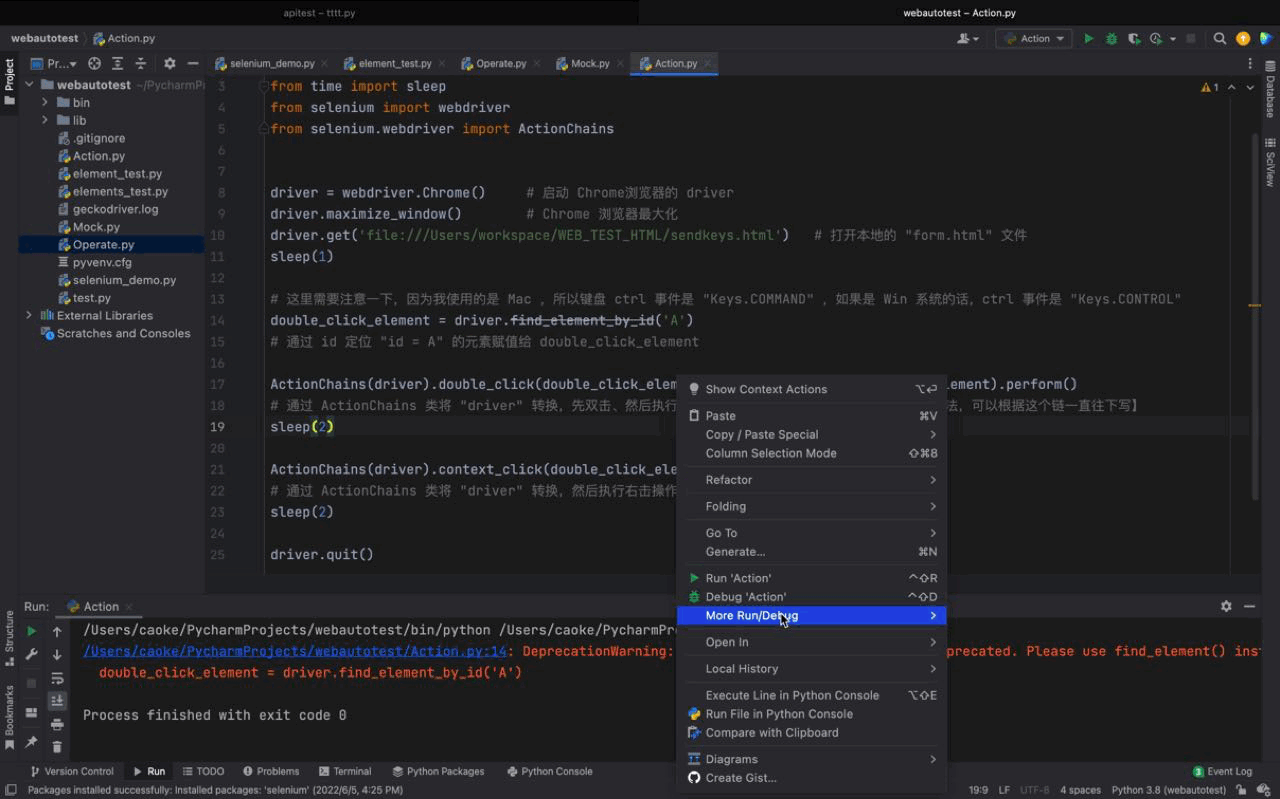
以上就是使用 Action 类实现一些特殊场景的模拟,比较常用的就是 双击、右击、拖拽 等场景使用的略多一些,其他的场景使用 Action
요소의 기본 작업
앞서 사용했던 로컬form.html 파일을 사용하여 요소의 기본 클릭, 입력 및 지우기 작업을 연습해 보세요. 코드 예시는 다음과 같습니다. rrreee
실행 결과는 다음과 같습니다. 🎜 🎜
🎜
🎜
위는 요소의 기본 동작입니다. 사실 가장 간단합니다. 그리고 가장 기본적인 조작을 계속해서 살펴보겠습니다.---> 마우스 및 키보드 시뮬레이션 이벤트 조작. 🎜마우스 및 키보드 시뮬레이션 이벤트 작업
🎜로컬sendkeys.html 파일을 사용하여 마우스 및 키보드 시뮬레이션 이벤트 작업을 구현하세요. sendkeys.html 파일의 페이지 요소는 다음과 같습니다: 🎜 🎜
🎜
Keys 모듈을 사용하여 키보드 작동 이벤트 시뮬레이션
🎜 ps: 키 사용 모듈은 가져오기 작업을 수행해야 합니다: "selenium.webdriver.common.keys에서 키 가져오기" 🎜🎜키보드 시뮬레이션 이벤트 코드 예는 다음과 같습니다. 🎜rrreee🎜실행 결과는 다음과 같습니다. 🎜 🎜
🎜
Action 클래스를 사용하여 마우스 작업 이벤트 시뮬레이션🎜
PS: 마우스 작업을 시뮬레이션하는 시나리오는 많지 않으므로 이해하기만 하면 됩니다. 동시에 Action 클래스는 "from selenium.webdriver import ActionChains"🎜🎜를 실행해야 합니다. 먼저 Action 클래스가 지원하는 일반적인 마우스 작업이 무엇인지 살펴보겠습니다. 🎜blockquote>🎜PS: 실제 시나리오에서는
- key_down: 마우스 버튼 누르기 시뮬레이션
- key_up: 마우스 버튼 팝업 시뮬레이션
- click: 마우스 버튼 클릭(클릭) 시뮬레이션
- li>
- context_click: 마우스 오른쪽 버튼 클릭
- double_click: 마우스 버튼 클릭 시뮬레이션(더블클릭)
- send_keys: 현재 키를 보냅니다. 집중된 요소
- click_and_hold: 놓지 않고 왼쪽 마우스 버튼 클릭(드래그)
- release: 놓기, 잡고 있는 마우스 버튼 놓기
- move_to: 이동 마우스를...
- drag_and_drop: 거기에 끌어서 놓습니다...
- perform: 어떤 작업이 완료되든
수행해야 합니다. 마지막에 제출자동화 사례를 작성하는 데 매우 복잡한 마우스 조작 이벤트가 사용되지 않으므로 우리가 시연하는 것은 다음과 같습니다. 비교적 간단한 시나리오이기도 합니다. 🎜🎜마우스 이벤트 시뮬레이션코드 예시는 다음과 같습니다. 🎜rrreee🎜실행 결과는 다음과 같습니다. 🎜
🎜🎜위는
Action의 사용 예입니다. code> 클래스를 사용하여 몇 가지 특별한 시나리오를 시뮬레이션합니다. 더 일반적으로 사용되는 시나리오는 <code>두 번 클릭, 마우스 오른쪽 버튼 클릭, 드래그및 약간 더 많이 사용되는 기타 시나리오입니다. 다른 시나리오에서는 덜 사용됩니다. 🎜🎜추천 학습: 🎜python 비디오 튜토리얼🎜🎜
위 내용은 셀레늄의 기본 요소와 키보드 및 마우스 시뮬레이션 이벤트에 대한 Python 실제 분석의 상세 내용입니다. 자세한 내용은 PHP 중국어 웹사이트의 기타 관련 기사를 참조하세요!

핫 AI 도구

Undresser.AI Undress
사실적인 누드 사진을 만들기 위한 AI 기반 앱

AI Clothes Remover
사진에서 옷을 제거하는 온라인 AI 도구입니다.

Undress AI Tool
무료로 이미지를 벗다

Clothoff.io
AI 옷 제거제

AI Hentai Generator
AI Hentai를 무료로 생성하십시오.

인기 기사

뜨거운 도구

메모장++7.3.1
사용하기 쉬운 무료 코드 편집기

SublimeText3 중국어 버전
중국어 버전, 사용하기 매우 쉽습니다.

스튜디오 13.0.1 보내기
강력한 PHP 통합 개발 환경

드림위버 CS6
시각적 웹 개발 도구

SublimeText3 Mac 버전
신 수준의 코드 편집 소프트웨어(SublimeText3)

뜨거운 주제
 7546
7546
 15
15
 1381
1381
 52
52
 83
83
 11
11
 57
57
 19
19
 21
21
 89
89
 PHP 및 Python : 코드 예제 및 비교
Apr 15, 2025 am 12:07 AM
PHP 및 Python : 코드 예제 및 비교
Apr 15, 2025 am 12:07 AM
PHP와 Python은 고유 한 장점과 단점이 있으며 선택은 프로젝트 요구와 개인 선호도에 달려 있습니다. 1.PHP는 대규모 웹 애플리케이션의 빠른 개발 및 유지 보수에 적합합니다. 2. Python은 데이터 과학 및 기계 학습 분야를 지배합니다.
 Centos에서 Pytorch 모델을 훈련시키는 방법
Apr 14, 2025 pm 03:03 PM
Centos에서 Pytorch 모델을 훈련시키는 방법
Apr 14, 2025 pm 03:03 PM
CentOS 시스템에서 Pytorch 모델을 효율적으로 교육하려면 단계가 필요 하며이 기사는 자세한 가이드를 제공합니다. 1. 환경 준비 : 파이썬 및 종속성 설치 : CentOS 시스템은 일반적으로 파이썬을 사전 설치하지만 버전은 더 오래 될 수 있습니다. YUM 또는 DNF를 사용하여 Python 3 및 Upgrade Pip : Sudoyumupdatepython3 (또는 SudodnfupdatePython3), PIP3INSTALL-UPGRADEPIP를 설치하는 것이 좋습니다. CUDA 및 CUDNN (GPU 가속도) : NVIDIAGPU를 사용하는 경우 Cudatool을 설치해야합니다.
 Centos에서 Pytorch에 대한 GPU 지원은 어떻습니까?
Apr 14, 2025 pm 06:48 PM
Centos에서 Pytorch에 대한 GPU 지원은 어떻습니까?
Apr 14, 2025 pm 06:48 PM
CentOS 시스템에서 Pytorch GPU 가속도를 활성화하려면 Cuda, Cudnn 및 GPU 버전의 Pytorch를 설치해야합니다. 다음 단계는 프로세스를 안내합니다. CUDA 및 CUDNN 설치 CUDA 버전 호환성 결정 : NVIDIA-SMI 명령을 사용하여 NVIDIA 그래픽 카드에서 지원하는 CUDA 버전을보십시오. 예를 들어, MX450 그래픽 카드는 CUDA11.1 이상을 지원할 수 있습니다. Cudatoolkit 다운로드 및 설치 : NVIDIACUDATOOLKIT의 공식 웹 사이트를 방문하여 그래픽 카드에서 지원하는 가장 높은 CUDA 버전에 따라 해당 버전을 다운로드하여 설치하십시오. CUDNN 라이브러리 설치 :
 Docker 원리에 대한 자세한 설명
Apr 14, 2025 pm 11:57 PM
Docker 원리에 대한 자세한 설명
Apr 14, 2025 pm 11:57 PM
Docker는 Linux 커널 기능을 사용하여 효율적이고 고립 된 응용 프로그램 실행 환경을 제공합니다. 작동 원리는 다음과 같습니다. 1. 거울은 읽기 전용 템플릿으로 사용되며, 여기에는 응용 프로그램을 실행하는 데 필요한 모든 것을 포함합니다. 2. Union 파일 시스템 (Unionfs)은 여러 파일 시스템을 스택하고 차이점 만 저장하고 공간을 절약하고 속도를 높입니다. 3. 데몬은 거울과 컨테이너를 관리하고 클라이언트는 상호 작용을 위해 사용합니다. 4. 네임 스페이스 및 CGroup은 컨테이너 격리 및 자원 제한을 구현합니다. 5. 다중 네트워크 모드는 컨테이너 상호 연결을 지원합니다. 이러한 핵심 개념을 이해 함으로써만 Docker를 더 잘 활용할 수 있습니다.
 Python vs. JavaScript : 커뮤니티, 라이브러리 및 리소스
Apr 15, 2025 am 12:16 AM
Python vs. JavaScript : 커뮤니티, 라이브러리 및 리소스
Apr 15, 2025 am 12:16 AM
Python과 JavaScript는 커뮤니티, 라이브러리 및 리소스 측면에서 고유 한 장점과 단점이 있습니다. 1) Python 커뮤니티는 친절하고 초보자에게 적합하지만 프론트 엔드 개발 리소스는 JavaScript만큼 풍부하지 않습니다. 2) Python은 데이터 과학 및 기계 학습 라이브러리에서 강력하며 JavaScript는 프론트 엔드 개발 라이브러리 및 프레임 워크에서 더 좋습니다. 3) 둘 다 풍부한 학습 리소스를 가지고 있지만 Python은 공식 문서로 시작하는 데 적합하지만 JavaScript는 MDNWebDocs에서 더 좋습니다. 선택은 프로젝트 요구와 개인적인 이익을 기반으로해야합니다.
 Centos에서 Pytorch 버전을 선택하는 방법
Apr 14, 2025 pm 02:51 PM
Centos에서 Pytorch 버전을 선택하는 방법
Apr 14, 2025 pm 02:51 PM
Centos에서 Pytorch 버전을 선택할 때 다음과 같은 주요 요소를 고려해야합니다. 1. Cuda 버전 호환성 GPU 지원 : NVIDIA GPU가 있고 GPU 가속도를 사용하려면 해당 CUDA 버전을 지원하는 Pytorch를 선택해야합니다. NVIDIA-SMI 명령을 실행하여 지원되는 CUDA 버전을 볼 수 있습니다. CPU 버전 : GPU가 없거나 GPU를 사용하지 않으려면 Pytorch의 CPU 버전을 선택할 수 있습니다. 2. 파이썬 버전 Pytorch
 미니 오펜 센토 호환성
Apr 14, 2025 pm 05:45 PM
미니 오펜 센토 호환성
Apr 14, 2025 pm 05:45 PM
Minio Object Storage : Centos System Minio 하의 고성능 배포는 Go Language를 기반으로 개발 한 고성능 분산 객체 저장 시스템입니다. Amazons3과 호환됩니다. Java, Python, JavaScript 및 Go를 포함한 다양한 클라이언트 언어를 지원합니다. 이 기사는 CentOS 시스템에 대한 Minio의 설치 및 호환성을 간단히 소개합니다. CentOS 버전 호환성 Minio는 다음을 포함하되 이에 국한되지 않는 여러 CentOS 버전에서 확인되었습니다. CentOS7.9 : 클러스터 구성, 환경 준비, 구성 파일 설정, 디스크 파티셔닝 및 미니를 다루는 완전한 설치 안내서를 제공합니다.
 Centos에서 Pytorch의 분산 교육을 운영하는 방법
Apr 14, 2025 pm 06:36 PM
Centos에서 Pytorch의 분산 교육을 운영하는 방법
Apr 14, 2025 pm 06:36 PM
CentOS 시스템에 대한 Pytorch 분산 교육에는 다음 단계가 필요합니다. Pytorch 설치 : 전제는 Python과 PIP가 CentOS 시스템에 설치된다는 것입니다. CUDA 버전에 따라 Pytorch 공식 웹 사이트에서 적절한 설치 명령을 받으십시오. CPU 전용 교육의 경우 다음 명령을 사용할 수 있습니다. PipinStalltorchtorchvisiontorchaudio GPU 지원이 필요한 경우 CUDA 및 CUDNN의 해당 버전이 설치되어 있는지 확인하고 해당 PyTorch 버전을 설치하려면 설치하십시오. 분산 환경 구성 : 분산 교육에는 일반적으로 여러 기계 또는 단일 기계 다중 GPU가 필요합니다. 장소




